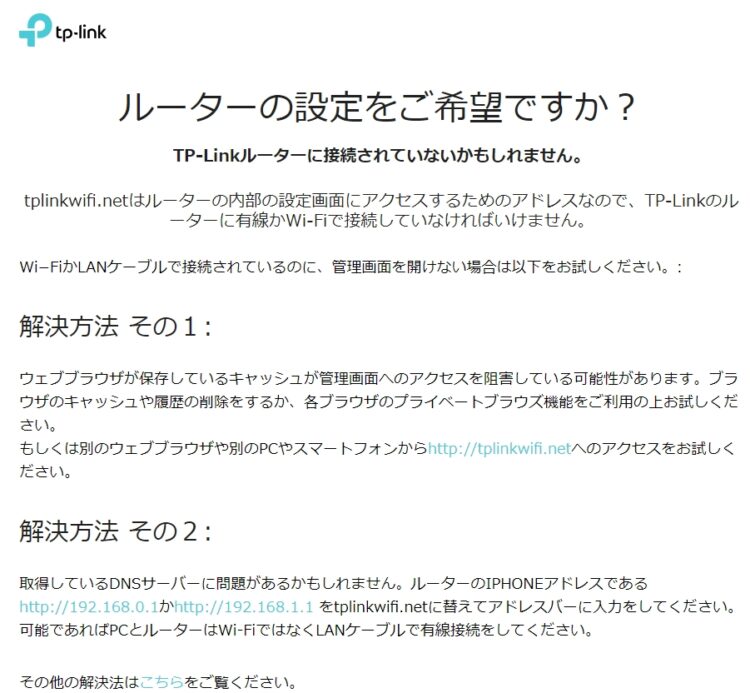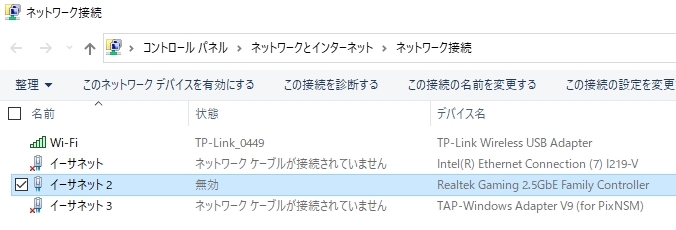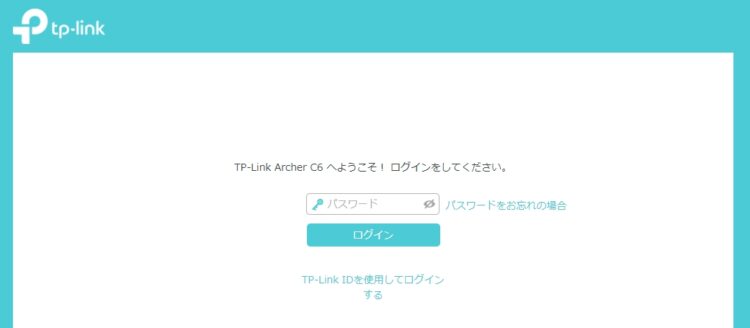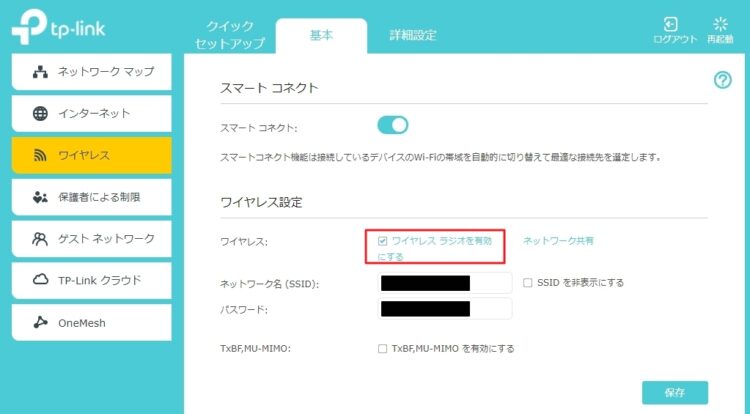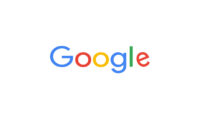TP-LinkのWiFiルーターと中継器でメッシュWiFi環境を構築してみた Wi-Fi5
投稿日:2021/8/27 更新:2021/8/27 コメント 0件 ネット tp-link, wifi, メッシュWIFI, ルーター, 無線LANリピンクのWifiのつながりが悪いのでWifiルーターと中継器を購入してメッシュWifi環境を構築してみました。
デスクトップPCは有線で繋いでいるのでWiFiの使用目的はスマホやタブレットの無線通信のみになりますが、それらでは動画を見たりしないのでそれほど高速なものは必要ないのと費用対効果を考慮してWiFi6(11ax)対応製品は止めてWiFi5(11ac)の製品で揃えました。購入したのはTP-Linkの以下の製品でセールで安かったのでともに2,460円でした。
目次
TP-Link WiFi 無線LAN ルーター「Archer C6」
ルーターの箱がマザーボードの箱くらいデカくてちょっとビックリしましたがそれぞれきれいにビニールでシュリンクされてました。
付属品は、ACアダプター、LANケーブル、取扱説明書等です。
取扱説明書。
かなりデカいので設置場所は考えておいた方がいいですね。
アンテナの向きは底面方向以外は全方向に向けることができます。
底面にはネジで固定できる穴が二か所あります。地味ですが上下どちら向きにも設置できるようになっているのが嬉しいですね。
穴径は約9mm、上下のスリットの幅は4mmほど。
ネジは付属していないのでM3~M4規格で頭部径 9 mm以下のトラスネジやナベネジを買えば適合するかと思います。
マスキングテープでネジ穴位置を記し、このテープを取り付けたい位置に貼りつけてネジを取り付けてれば簡単に壁に固定することができます。
TP-Link WiFi 無線LAN 中継器「RE300」
サイドにあるのは電源ボタンとリセット(1秒長押しすると機器が再起動して初期化される)する際の穴です。
放熱用なのか電波をよく通すようになのか分かりませんが細かいスリット穴が無数に開けられています。
LEDはほんのり光る感じで全く眩しくないです。
ルーターの表面温度は、35°くらいでしたが中継器の方はそれよりも10°ほど高い感じでした。(室温は30℃くらい)
メッシュWifi環境
プロバイダーから提供された有線ルーターがあるのでブリッジモード(WiFiのアクセスポイントとして利用)で利用したんですが、無線の設定は苦手なのでトラブる予感はしていたんですがやっぱりトラブりましたw。因みにメッシュWifi環境を整えるには同一製品で構築するのが基本みたいです。
まずPCで指定のアドレス(http://tplinkwifi.net)にアクセスしても設定画面が表示されないのでブラウザを変えたりしても改善せず。
PCとのWifi接続には以下の製品を使っています。
のちに分かったんですがPCのイーサネットを有効にしていたのが良くなかったみたいで無効にしたら管理画面へのログイン画面が表示されるようになりました。
こちらの画面ではTeatherで設定したローカルアカウントでログインできます。余談ですがローカル接続だからなのか分かりませんがChromeがパスワードを覚えてくれないのでいちいちパスワードを入力する必要がありました。
スマホでアクセスしても「ログインするには cookie が有効になっていなければなりません。cookie を有効にするか、プライベート/匿名ブラウジングモードをオフにして下さい。」とか表示され、この画面のループに陥りました。
最終的に「Teather」というTP-Linkのアプリをスマホでインストールして色々やっていたらできるようになったんですが、ThetherにログインするためのIDとパスワード(TP-Link ID)の設定、そしてそれの認証(メールによりアクティベート)のほかに各デバイス(RE300,Archer C6)を登録するごとにローカルアカウントを設定する必要があったりして結構面倒でした。
中継器(RE300)の方は、Teatherで探させてパスワード(ルーターの底面に記載されたpinコード)を入力するだけでOKでした。
無線LANルーターはリビングから一番遠い位置にあってたまにWifiが届かないことがあったんですが、設置後は常にWIFIで接続できるようになりましたし、中継器のそばではWifiルーターがそばにあるくらいの速度が出ていました(恐るべしメッシュWifi)。
昔ながらの中継器だと追加設置が難しいみたいなんですがメッシュWIFIは中継器(RE300)を追加購入すればWifiの範囲を拡大していけるのがいいですよね。
「ワイヤレスラジオを有効にする」でトラブる
PCで管理画面にログインしたらワイヤレスのところに「ワイヤレスラジオを有効にする」という小目があり、「ラジオ?」要らないとチェックを外して保存したらWifiが繋がらなくなりました。
調べたら「ワイヤレスラジオを有効にする – Wi-Fiを有効にする という意味です。チェックが外れているとWi-Fiが停止しています。」ということでした。
再度、有効にすればいいだけだろうとお思いでしょうが、保存ボタンを押したらこの設定画面にもアクセスできなくなり、かと言ってスマホ(Teather)ではそのような項目がないので最終的にはPCとArcher C6を有線と繋いでようやく復活できました。
▼参考記事